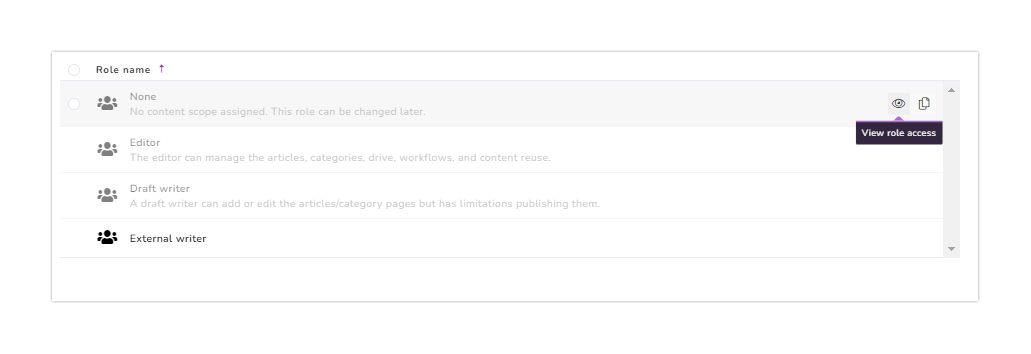Abonnementen die deze functie ondersteunen: Professional Business Enterprise
Zoeken en vervangen stelt je in staat om een trefwoord/zin te zoeken en te vervangen op de artikelen en categoriepagina's van je project.
Het uitvoeren van de zoek- en vervangoperatie
Navigeer naar de Documentation () in de linker navigatiebalk in de Knowledge base portal.
Selecteer in het linker navigatiepaneel Content tools > Documentation > Find and replace.
Voer het zoekwoord/de term in die je wilt zoeken in het veld Zoeken .
Er verschijnt een lijst met artikelen en categoriepagina's met het trefwoord/de uitdrukking.
Om de resultaten te verfijnen, klik je rechtsboven op het beschikbare filter .
Selecteer het selectievakje 'Volledige woorden overeenkomen ' om een specifiek woord/uitdrukking te vinden en te vervangen.
Bijvoorbeeld, wanneer je vervangt
pagemetarticle, worden alle voorkomens vanpagevervangen doorarticlemaar alleen wanneer het een apart woord is. Het woordhomepagezal genegeerd worden voor deze actie.NOTITIE
Het aantal keren dat de term in het artikel wordt genoemd, wordt opgehaald door het Zoek-veld en weergegeven als voorkomen. De gebeurtenissen worden bovenaan het artikelvoorbeeldvenster weergegeven.
Selecteer de artikelen en categoriepagina's waarop je de tekst wilt vervangen.
Om de tekst in het gewenste artikel te vervangen, selecteer je het aangrenzende selectievakje.
Als je het in alle gevallen wilt vervangen, selecteer dan het selectievakje naast de kolomkop Articles/Category pages .
Voer het trefwoord/de uitdrukking die je wilt vervangen in het veld 'Vervangen met ' in.
Klik op Vervangen.
NOTITIE
De knop Vervangen wordt alleen ingeschakeld wanneer je ten minste één artikel/categoriepagina selecteert.
Selecteer de gewenste artikelstatus na vervanging.
Publiceren - Het artikel publiceren nadat het trefwoord/de term is vervangen.
Concept - Om het artikel in het concept te houden nadat het trefwoord of de term is vervangen.
Klik op Aanvullen.
Om het volledige artikel in een nieuw tabblad te bekijken, klik je op het pictogram 'artikel openen in nieuw tabblad' () bij de artikelvoorbeeld.
NOTITIE
De zoek- en vervangoperatie negeert bepaalde elementen zoals variabelen, fragmenten, woordenlijsttermen, codeblokken en hyperlinks om per ongeluk gewijzigde gestructureerde of gelinkte inhoud te voorkomen.
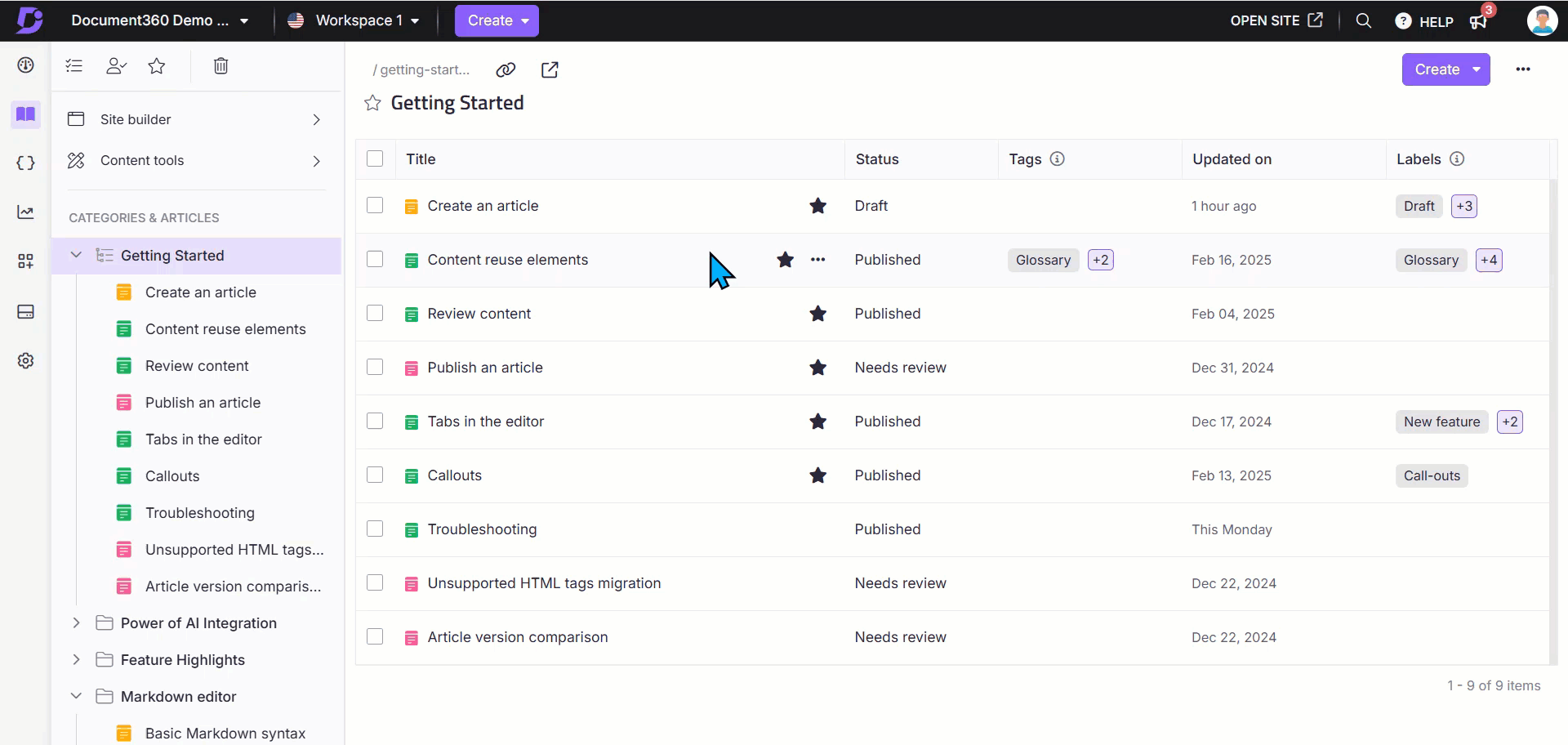
Filteropties
De volgende filteropties zijn beschikbaar:
Werkruimte/Taal - Om de zoekresultaten te filteren op werkruimte en taal.
Zichtbaarheid - Om de zoekresultaten te filteren op zichtbaarheidsstatus (Zichtbaar/Verborgen).
Status - Om de zoekresultaten te filteren op artikelstatus (Nieuw artikel/Concept/Gepubliceerd).
Bijdragers - Om de zoekresultaten te filteren op bijdragers. Je kunt zoeken op teamaccountnaam en meerdere keuzes zijn toegestaan.
Tags - Om de zoekresultaten te filteren op tags.
Bijgewerkt op - Om de zoekresultaten te filteren op het laatst bijgewerkte datumbereik.
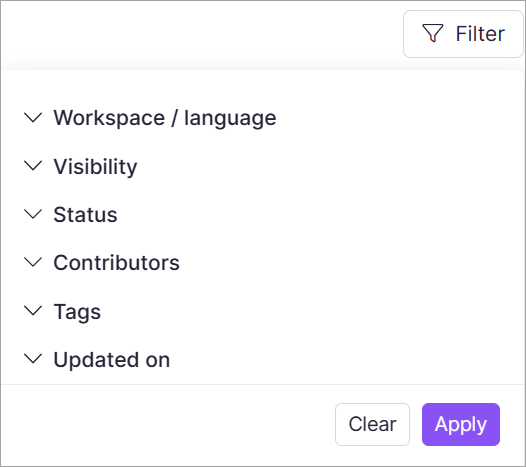
Zoeken en vervangen in de editor
Je kunt de zoek- en vervangtool gebruiken in de Markdown-editor en de Advanced WYSIWYG-editor om snel tekst te vinden en te wijzigen.
Klik in de Markdown-editor op Zoeken en vervang () in de artikelheader.
Klik in de geavanceerde WYSIWYG-editor op het More () icoon en selecteer Zoeken en vervangen ().
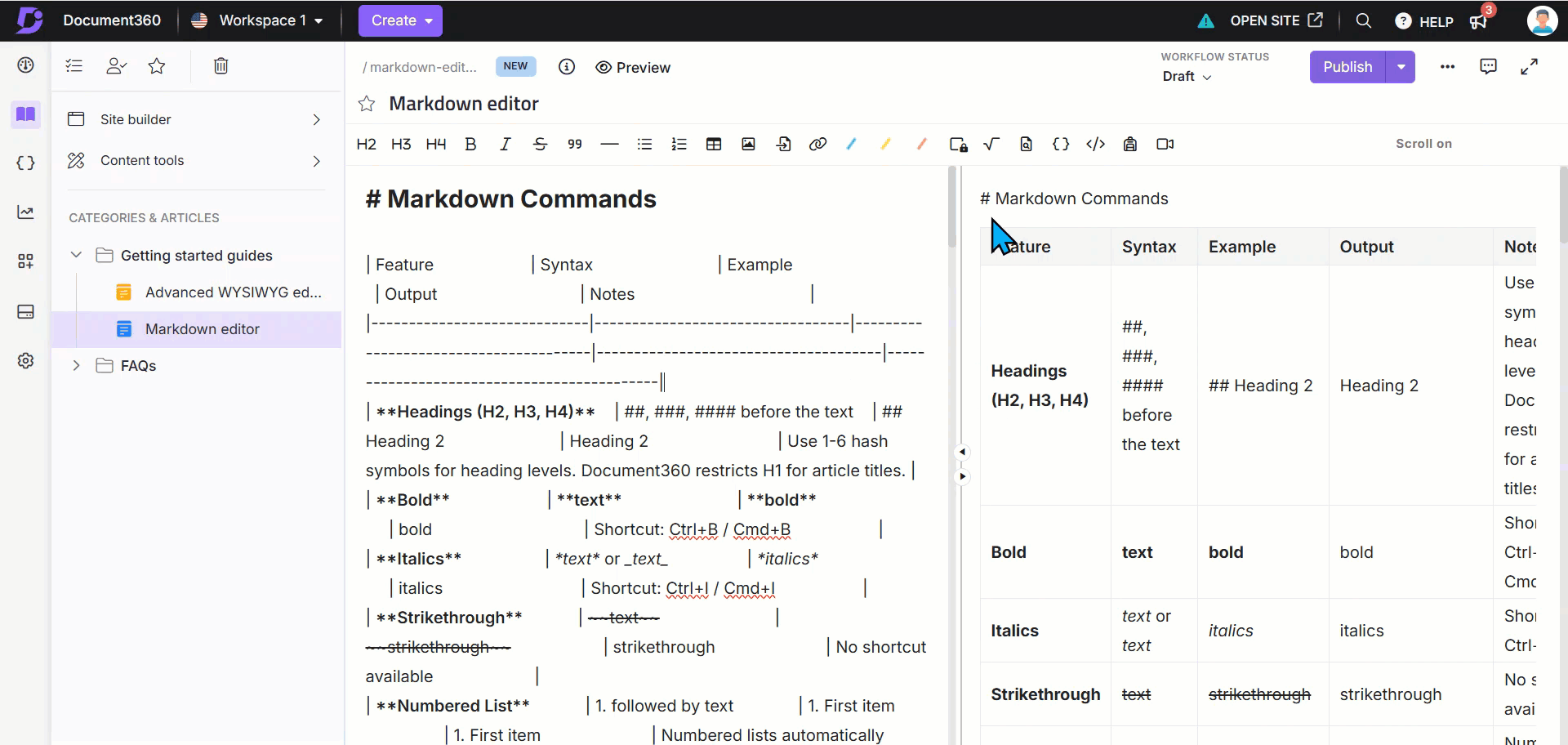
NOTITIE
Wanneer de tool vanuit de editor wordt gebruikt, vindt en vervangt deze alleen de tekst in het betreffende artikel.
FAQ
Wie kan toegang krijgen tot de Find and Replace?
Zoeken en vervangen is alleen beschikbaar voor teamaccounts met Content role als Editor (of) aangepaste contentrol met de Perform Find and replace perspectief.
Kan ik een vervanging uitvoeren zonder iets in te vullen in het veld 'Vervangen met'?
Je kunt een Vervang uitvoeren zonder inhoud in het veld Vervangen met . Het trefwoord/de term die in het zoekveld wordt ingevoerd, wordt verwijderd van de geselecteerde artikelen en categoriepagina's.
Wanneer je niets invoert in het veld 'Vervangen met ' en op Vervangen klikt, verschijnt het bericht 'Inhoud vervangen is niet geleverd' in de prompt 'Bevestig vervangen'.
Verandert de 'Vervang met' de Markdown- of HTML-syntax die in de editor is ingevoerd?
Nee, het vervangt niet de Markdown- of HTML-syntaxis die in de editor is ingevoerd. Het vervangt de tekst die in het Knowledge Base-artikel voorkomt.
Om bijvoorbeeld het trefwoord "Set up" te vervangen door "Installeren" in een artikel met Markdown-syntaxis, voer je in als : Find -
Set up; Vervang -Install.
Geven de zoekresultaten de artikelen in de Recyclebak terug?
Nee, artikelen en categoriepagina's die in de Recyclebak worden gegooid, worden niet opgenomen in de zoekresultaten.
Hoeveel vervangingsevenementen kunnen worden uitgevoerd?
Voorkomsten in maximaal 1000 artikelen kunnen in één enkel evenement worden vervangen.
Verandert het globale "Zoeken en vervangen" alle elementen binnen een artikel?
Nee, de globale zoek- en vervangtool (toegankelijk via Content-tools > Documentatie > Zoeken en vervangen) sluit bepaalde elementen uit van vervangingsoperaties. Het slaat variabelen, snippets, woordenlijsttermen, codeblokken en hyperlinks over om onbedoelde wijzigingen te voorkomen. Alleen platte tekst binnen de geselecteerde artikelen en categoriepagina's wordt beïnvloed.
Worden Zoek- en vervangacties vastgelegd in Teamauditing?
Teamauditgegevens Zoek en vervang acties uitgevoerd vanuit contenttools, waarbij je tekst bijwerkt over meerdere artikelen in de kennisbank.
Wanneer je de optie Zoeken en vervangen in de artikeleditor gebruikt, wordt deze actie behandeld als onderdeel van de reguliere bewerkingsworkflow van het artikel. Deze wijzigingen worden niet als aparte vermelding geregistreerd in Team-auditing.